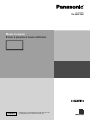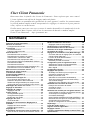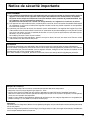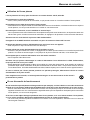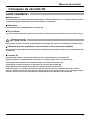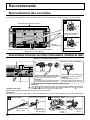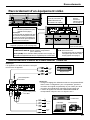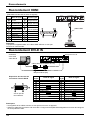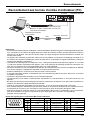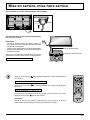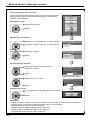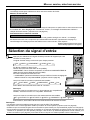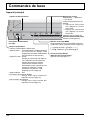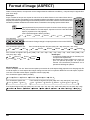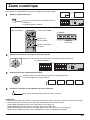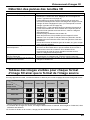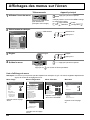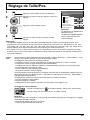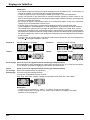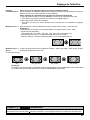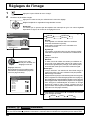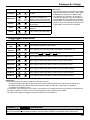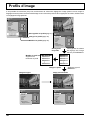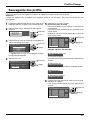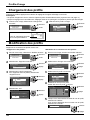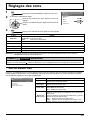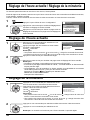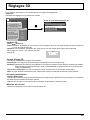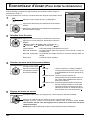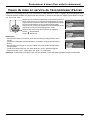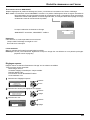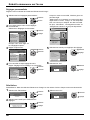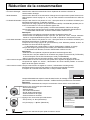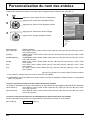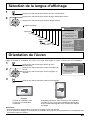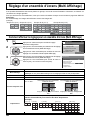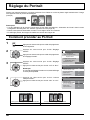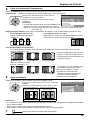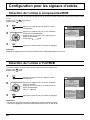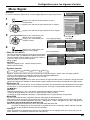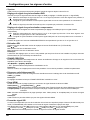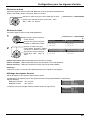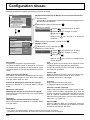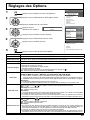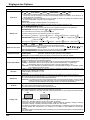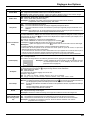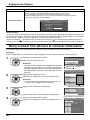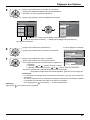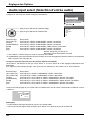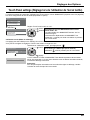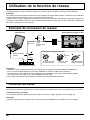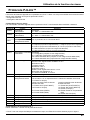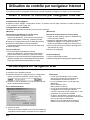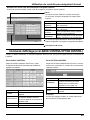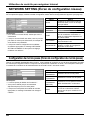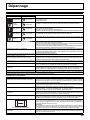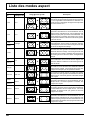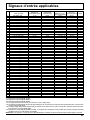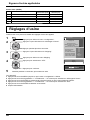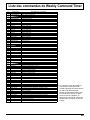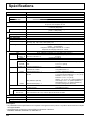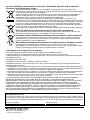Panasonic TH50PF30E Le manuel du propriétaire
- Catégorie
- Téléviseurs à écran plasma
- Taper
- Le manuel du propriétaire

No. de Modèle
TH-50PF30E
Mode d’emploi
Écran à plasma à haute défi nition
Veuillez lire ce mode d’emploi avant de vous servir de
votre appareil, puis conservez-le en lieu sûr.
Français

2
Cher Client Panasonic
Bienvenue dans la famille des clients de Panasonic. Nous espérons que votre nouvel
l’écran à plasma vous offrira de longues années de plaisir.
Pour profiter au maximum des possibilités de votre appareil, veuillez lire attentivement
le présent mode d’emploi avant d’entreprendre les réglages, et conservez-le pour pouvoir
vous y référer en cas de besoin.
Veuillez aussi conserver votre reçu, et noter le numéro de modèle et le numéro de série de
votre appareil dans l’espace réservé sur la couverture de dos de ce mode d’emploi.
Visitez le site Panasonic http://panasonic.net
Sommaire
Notice de sécurité importante ................................. 3
Mesures de sécurité ................................................. 4
Consignes de sécurité 3D ....................................... 7
Accessoires .............................................................. 9
Accessoires fournis ................................................. 9
Piles de la télécommande ....................................... 9
Raccordements....................................................... 10
Raccordement des enceintes ................................ 10
Raccordement et maintien du cordon
d’alimentation, maintient du câble ......................... 10
Raccordement d’un équipement vidéo ...................11
Raccordement VIDEO et COMPONENT / RGB IN
....11
Raccordement HDMI ............................................. 12
Raccordement DVI-D IN ........................................ 12
Raccordement aux bornes d’entrée d’ordinateur (PC)
... 13
Raccordement à la borne SERIAL (série) ............. 14
Mise en service, mise hors service ...................... 15
Sélection du signal d’entrée .................................. 17
Commandes de base.............................................. 18
Format d’image (ASPECT) ..................................... 20
Zoom numérique .................................................... 21
Visionnement d’images 3D .................................... 22
Pour visionner des images en 3D ......................... 22
Détection des pannes des lunettes 3D .................. 23
Tableau des images visibles pour chaque format
d’image 3D ainsi que le format de l’image source
... 23
Affi chages des menus sur l’écran ........................ 24
Réglage de Taille/Pos. ............................................ 25
Réglages de l’image ............................................... 28
Réglages avancés ................................................. 29
Profi ls d’image ........................................................ 30
Sauvegarde des profi ls .......................................... 31
Chargement des profi ls ......................................... 32
Modifi cation des profi ls .......................................... 32
Réglages des sons ................................................. 33
Sortie audio SDI .................................................... 33
Réglage de l’heure actuelle / Réglage de la
minuterie ................................................................. 34
Réglage de l’heure actuelle ................................... 34
Réglage de la minuterie ........................................ 34
Réglages 3D ............................................................ 35
Économiseur d’écran (Pour éviter la rémanence)
... 36
Heure de mise en service de l’économiseur d’écran
... 37
Réduit la rémanence sur l’écran ........................... 38
Réglages durée de vie prolongée ......................... 38
Réduction de la consommation ............................ 41
Personnalisation du nom des entrées.................. 42
Sélection de la langue d’affi chage ........................ 43
Orientation de l’écran............................................. 43
Réglage d’un ensemble d’écrans (Multi Affi chage)
... 44
Comment effectuer le réglage pour un ensemble
d’écrans (Multi Affi chage) ...................................... 44
Fonction ID de la télécommande ........................... 45
Réglage du Portrait ................................................ 46
Comment procéder au Portrait .............................. 46
Confi guration pour les signaux d’entrée ............. 48
Sélection de l’entrée à composantes/RVB ............ 48
Sélection de l’entrée à YUV/RVB .......................... 48
Menu Signal .......................................................... 49
Confi guration réseau ............................................. 52
Réglages des Options ............................................ 53
3D Safety Precautions (Pour masquer les
précautions relatives à la 3D) ................................ 56
Weekly Command Timer
(Minuterie de commande hebdomadaire) ............. 56
Audio input select (Sélection d’entrée audio) ........ 58
Touch Panel settings
(Réglage lors de l’utilisation de l’écran tactile) ...... 59
Utilisation de la fonction de réseau ...................... 60
Exemple de connexion de réseau ......................... 60
Contrôle du canal .................................................. 60
Protocole PJLink™ ............................................... 61
Utilisation du contrôle par navigateur Internet .... 62
Avant d’utiliser le contrôle par navigateur Internet
... 62
Accès depuis un navigateur Web .......................... 62
Commande d’affi chage
(écran BASIC CONTROL/OPTION CONTROL) ... 63
NETWORK SETTING (Écran de confi guration réseau)
... 64
Confi guration du mot de passe
(Écran de confi guration du mot de passe) ............ 64
Dépannage .............................................................. 65
Liste des modes aspect ......................................... 66
Signaux d’entrée applicables ................................ 67
Réglages d’usine .................................................... 68
Liste des commandes de Weekly Command Timer
... 69
Spécifi cations ......................................................... 70

3
Marques de commerce
• VGA est une marque de commerce d’International Business Machines Corporation.
• Macintosh est une marque déposée par Apple Inc., USA.
• SVGA, XGA, SXGA et UXGA sont des marques déposées de Video Electronics Standard Association.
Même s’il n’existe aucune mention spéciale de marque de commerce de société ou de produit, ces marques de
commerce ont toutefois été respectées.
• HDMI, le logo HDMI et High-Defi nition Multimedia Interface sont des marques déposées ou enregistrées de
HDMI Licensing LLC aux Etats-Unis et dans d’autres pays.
Remarque:
Ne laissez pas une image fi xe s’affi cher sur une période prolongée, car il peut en résulter une rémanente permanente
sur l’écran plasma.
Parmi les images fi xes possibles citons les logos, les images des jeux vidéo, les images informatiques, les télétextes
et les images affi chées dans le format 4:3.
AVERTISSEMENT
1) Pour empêcher toute détérioration susceptible de créer un risque d’incendie ou d’électrocution, tenez cet
appareil à l’écart des zones exposées à des risques d’écoulement ou d’éclaboussures de liquides.
Ne placez aucun récipient contenant de l’eau (vase de fl eur, tasse, bouteille de produit de beauté, etc.)
sur l’appareil. (ou sur une étagère le dominant)
Ne placez aucune fl amme nue, comme une bougie allumée, sur l’appareil ou au-dessus de celui-ci.
2) Pour prévenir tout risque d’électrocution, ne retirez pas le couvercle. Aucun composant susceptible d’être réparé
par l’utilisateur ne se trouve à l’intérieur de l’appareil. Veuillez confi er tout travail d’entretien ou de réparation
à un technicien qualifi é.
3) N’enlevez pas la broche de mise à la masse de la fi che d’alimentation. Cet appareil est équipé d’une fi che
d’alimentation avec mise à la masse à trois broches. Cette fi che ne peut être adaptée qu’à une prise de courant
avec mise à la masse. Ceci est un dispositif de sécurité. Si vous ne pouvez pas insérer la fi che dans la prise,
adressez- vous à un électricien.
Ne modifi ez pas la fi che avec mise à la masse.
4) Pour éviter toute secousse électrique, assurez-vous que la broche de mise à la terre de la fi che du cordon
d’alimentation est effectivement branchée.
ATTENTION
Cet appareil est destiné à être utilisé dans des environnements non exposés à des champs magnétiques.
Si vous utilisez cet appareil à proximité de sources de champs électromagnétiques puissants ou à des endroits
où le bruit électrique pourrait interférer avec les signaux d’entrée, l’image et le son risquent de trembler et des
parasites tels que du bruit risquent d’être produits.
Pour éviter d’abîmer cet appareil, placez-le loin de toute source de champs électromagnétiques puissants.
Notice de sécurité importante

4
Mesures de sécurité
AVERTISSEMENT
Confi ez toujours l’installation à un technicien qualifi é.
Les pièces détachées peuvent présenter un danger d’étranglement en cas d’ingestion accidentelle. Gardez les pièces
détachées hors de la portée des enfants. Jetez les pièces détachées inusitées ainsi que tout autre objet comme les
fournitures d’emballage et les sacs ou les couvertures en plastique afi n d’éviter que les enfants en bas âge ne s’en
servent de jouet, lequel constitue un risque potentiel d’étouffement.
Ne placez pas l’écran plasma sur des surfaces inclinées ou instables et assurez-vous qu’il ne repose pas sur
le bord de sa base.
• L’écran plasma risquerait de tomber ou de se renverser.
Ne placez pas d’objets sur l’écran plasma.
• Si vous renversez de l’eau sur l’écran à plasma à haute défi nition ou si des objets étrangers y pénètrent, un
court-circuit risque de se produire et d’entraîner un incendie ou une électrocution. Si des corps étrangers pénètrent
dans l’écran plasma contactez votre revendeur Panasonic.
Ne transporter qu’en position debout!
• Le transport de l’appareil avec son panneau d’affi chage faisant face vers le haut ou vers le bas peut endommager
les circuits internes.
ll est interdit d’empêcher la ventilation en couvrant les grilles d’aération avec des objets comme journaux,
nappes ou rideaux.
Pour une ventilation suffi sante;
Si vous utilisez le piédestal (accessoire en option), laissez un espace de 10 cm ou plus autour des côtés
supérieur, gauche et droit et de 7 cm ou plus vers l’arrière, et laissez également un espace entre le bas de
l’écran et la surface du sol.
Si vous installez l’appareil en utilisant une autre méthode, suivez le mode d’emploi. (S’il n’y a pas d’indication
spécifi que sur les dimensions d’installation dans le manuel d’installation, laissez un espace de 10 cm ou plus
autour des côtés supérieur, inférieur, gauche et droit, et de 7 cm ou plus vers l’arrière.)
Lors de l’installation verticale de l’écran à plasma;
Tournez l’interrupteur d’alimentation vers le haut pour installer l’écran à plasma verticalement.
Et défi nissez l’option “Orientation de l’écran” sur “Portrait” dans le menu Confi guration. (reportez-vous à la page 43)
• Enceintes ...................................................................... TY-SP50P8W-K
• Piédestal ....................................................................... TY-ST20-K
• Pied mobile ................................................................... TY-ST58PF20
• Applique de suspension au mur (verticale) ...................TY-WK42PV20
• Applique de suspension au mur (en biais) ....................TY-WK42PR20
• Applique de suspension au plafond ..............................TY-CE42PS20
•
Carte de connexion BNC pour double vidéo
........................ TY-FB9BD
• Plaque à bornes HD-SDI avec son ...............................TY-FB10HD
• Plaque à bornes HD-SDI Dual Link ............................... TY-FB11DHD
• Plaque à bornes HD-SDI double pour la 3D .................TY-FB30DHD3D
• Plaque à bornes HDMI double ...................................... TY-FB10HMD
• Carte d’entrée pour infrarouge ...................................... TY-FB9RT
• Plaquette de connexion DVI-D ...................................... TY-FB11DD
• Plaque à bornes DVI-D double pour la 3D ....................TY-FB30DD3D
• Boîte à bornes AV .........................................................TY-TB10AV
• ÉMETTEUR IR 3D ........................................................ TY-3D30TRW
• Écran tactile .................................................................. TY-TP50P10S
Installation
L’écran plasma doit être utilisé avec les accessoires en option suivants uniquement. Si vous l’utilisez avec
d’autres types d’accessoires en option, l’installation risquera d’être instable et de causer des blessures.
(Tous les accessoires suivants sont fabriqués par Panasonic Corporation.)

5
Mesures de sécurité
Utilisation de l’écran plasma
L’écran plasma a été conçu pour fonctionner sur secteur de 220 - 240 V, 50/60 Hz.
Ne couvrez pas les trous de ventilation.
• Sinon, l’écran plasma risquerait de surchauffer, ce qui pourrait causer un incendie ou abîmer l’écran plasma.
N’introduisez aucun objet étranger dans l’écran plasma.
• N’introduisez aucun objet en métal ou infl ammable dans les trous de ventilation, ne laissez tomber aucun objet sur
l’écran plasma, car ceci pourrait entraîner un incendie ou une électrocution.
Ne retirez pas le couvercle, ou ne le modifi ez en aucune façon.
• Les composants se trouvant à l’intérieur de l’écran plasma sont placés sous haute tension, et risquent de causer une
électrocution grave. Confi ez tout travail de vérifi cation, de réglage ou de réparation à votre revendeur Panasonic.
Assurez vous un accès facile à la prise du câble d’alimentation.
Un appareil de CLASSE I doit être raccordé à une prise de courant en étant relié à la terre.
N’utilisez pas d’autres cordons d’alimentation que celui fourni avec cet appareil.
• Cela comporte un risque d’incendie ou de choc électrique.
Insérez la fi che du cordon d’alimentation bien à fond dans la prise.
• Si la fi che n’est pas insérée bien à fond, un dégagement de chaleur pouvant entraîner un incendie risquerait de se
produire. Si la fi che est endommagée ou si la plaque de la prise murale est mal fi xée, ne les utilisez pas.
Ne manipulez pas le cordon d’alimentation avec des mains mouillées.
• Vous risqueriez d’être électrocuté.
Ne faites rien qui puisse endommager le cordon d’alimentation. Pour débrancher le câble d’alimentation,
tirez-le par la fi che et non par le câble.
• Évitez absolument d’endommager le câble, de le modifi er, d’y placer des objets lourds, de le chauffer, de le placer à
proximité d’objets chauds, de le tordre, de le plier excessivement ou de le tirer. Sinon, vous pourriez causer un incendie
ou une électrocution. Si le câble d’alimentation est abîmé, faites-le réparer par un centre de service agréé Panasonic.
Si vous n’utilisez pas l’écran plasma pendant une période prolongée, débranchez la fi che du cordon
d’alimentation de la prise secteur.
Pour empêcher tout incendie, ne laissez jamais de bougies ou une autre source de feu ouvert à
proximité de ce produit.
En cas d’anomalie de fonctionnement
Si une anomalie se produit (absence d’image ou de son par exemple), ou si de la fumée ou une odeur anormale se
dégage de l’écran plasma, débranchez immédiatement la fi che du cordon d’alimentation de la prise secteur.
• Si vous continuez à utiliser l’écran plasma dans cet état, vous risquez de provoquer un incendie ou d’encommager
l’appareil. Adressez-vous à un centre de service agréé Panasonic pour les réparations. Ne réparez jamais vous-même
l’écran plasma, car ceci est très dangereux.
Si de l’eau ou des objets étrangers pénètrent dans l’écran plasma, ou si vous laissez tomber l’écran plasma,
ou si le coffret est abîmé, débranchez immédiatement la fi che du cordon d’alimentation.
• Un court-circuit pourrait se produire et entraîner un incendie. Pour toute réparation, adressez-vous à un centre de
service agréé Panasonic.

6
Mesures de sécurité
ATTENTION
Utilisation de l’écran plasma
N’approchez pas les mains, le visage ou des objets des trous de ventilation de l’écran plasma.
• De l’air chaud sort par les trous de ventilation et donc le haut de l’écran plasma est chaud. N’approchez pas les
mains, le visage ou des objets ne pouvant résister à la chaleur de cet orifi ce, car ceci pourrait causer des brûlures
ou des déformations. De même si les trous de ventilation sont bouchées, l’écran pourrait être endommagé.
Veillez à débrancher tous les câbles avant de déplacer l’écran plasma.
• Si vous déplacez l’écran alors que des câbles sont encore connectés, vous risquerez d’endommager les câbles
et d’entraîner un incendie ou une électrocution.
Par mesure de précaution, débranchez la fi che d’alimentation de la prise secteur avant d’entreprendre des
travaux de nettoyage.
• Sinon, il y aura rique d’électrocution.
Nettoyer régulièrement le câble d’alimentation afi n que la poussiére ne s’y accumule pas.
• Si de la poussière s’accumule sur la fi che du cordon d’alimentation, l’humidité produite risquerait de détériorer
l’isolation et d’entraîner un incendie. Débranchez le cordon d’alimentation de la prise secteur et essuyez-le avec
un chiffon sec.
Ne brûlez pas ou ne brisez pas les piles.
• Ne pas exposer les piles à une température excessive; comme le rayonnement solaire, le feu, etc.
Cet écran à plasma émet des rayons infrarouges, par conséquent il peut perturber les autres appareils de
communication.
Installez votre capteur infrarouge dans un endroit à l’abri de la lumière directe ou indirecte de l’écran à
plasma.
Nettoyage et entretien
L’avant du panneau d’affi chage a reçu un traitement spécial. Essuyez soigneusement la surface du panneau
en utilisant seulement le chiffon de nettoyage fourni ou un chiffon doux sans peluches.
• Si la surface est très sale, passez un chiffon doux et sans peluche trempé dans une solution d’eau et de détergent
neutre (100 parties d’eau pour 1 partie de détergent), puis essuyez avec un chiffon sec du même type jusqu’à ce
que la surface soit sèche.
• Ne rayez pas ou ne cognez pas la surface du panneau avec les ongles ou un objet rigide, sinon vous abîmeriez la
surface. En outre, évitez tout contact avec des produits volatils tels que des insecticides à vaporiser, des solvants
ou des diluants, sinon le fi ni de la surface serait abîmé.
Si le coffret est sale, essuyez-le avec un chiffon doux et sec.
• Si le coffret est très sale, plongez le chiffon dans de l’eau additionnée d’un peu de détergent neutre, puis essorez
le chiffon bien à fond. Utilisez ce chiffon pour essuyer le coffret, puis essuyez-le avec un chiffon sec.
• Veillez à ce que du détergent n’entre pas en contact direct avec la surface de l’écran plasma. Si des gouttes d’eau
pénètrent dans l’appareil, des anomalies de fonctionnement se produiront.
• Évitez tout contact avec des produits volatils tels que des insecticides à vaporiser, des solvants ou des diluants,
sinon la surface du coffret pourra être abîmée ou le revêtement s’écaillera. En outre, ne laissez pas l’appareil trop
longtemps en contact avec des articles en caoutchouc ou en PVC.

7
Mesures de sécurité
AVERTISSEMENT
Petites pièces
Les lunettes 3D contiennent des petites pièces (pile et élastique spécialisé, etc.) et doivent être tenues hors
de portée des petits enfants afi n d’éviter toute ingestion accidentelle.
Démontage
Ne démontez pas et ne modifi ez pas les lunettes 3D.
Pile au lithium
Les piles ne doivent pas être exposées à une chaleur excessive telle que la lumière du soleil, le feu ou autre.
ATTENTION
Pour profi ter en toute sécurité et confortablement des images 3D, veuillez lire entièrement ces instructions.
Utilisation pour des applications commerciales et des projections publiques
Une personne responsable doit communiquer à l’utilisateur les précautions à suivre en cas d’utilisation des
lunettes 3D.
Lunettes 3D
Ne laissez pas tomber, n’exercez pas de pression et ne marchez pas sur les lunettes 3D.
Stockez toujours les lunettes 3D dans l’étui fourni à cet effet lorsque vous ne les utilisez pas.
Prenez garde aux extrémités de la monture lorsque vous mettez les lunettes 3D.
Prenez garde à ne pas vous pincer le doigt dans la charnière des lunettes 3D.
Faites particulièrement attention lorsque des enfants utilisent les lunettes 3D.
À titre d’indication, les lunettes 3D ne doivent pas être utilisées par des enfants de moins de 5 à 6 ans.
Tous les enfants doivent être surveillés par leurs parents ou les personnes qui en ont la charge lesquels
doivent s’assurer de leur sécurité et de leur santé pendant toute l’utilisation des lunettes 3D.
Consignes de sécurité 3D

8
Mesures de sécurité
Visionnement de contenu 3D
Les contenus 3D pouvant être visionnés incluent les disques Blu-ray du commerce, les émissions 3D, etc.
Si vous préparez vos propres contenus 3D, veillez à ce qu’ils soient correctement produits.
N’utilisez pas les lunettes 3D si vous avez déjà éprouvé une sensibilité à la lumière, des problèmes cardiaques
ou si vous avez d’autres problèmes médicaux.
Cessez immédiatement d’utiliser les lunettes 3D si vous vous sentez fatigué, mal à l’aise ou si vous ne vous
sentez pas comme d’habitude.
Faites une pause appropriée après le visionnement d’un fi lm en 3D.
Faites une pause de 30 à 60 minutes après avoir visionné du contenu en 3D sur des périphériques interactifs
tels que des jeux ou des ordinateurs.
Veillez à ne pas frapper l’écran ou d’autres personnes par inadvertance. Lorsque vous utilisez les lunettes
3D, il est possible que vous estimiez mal la distance entre l’utilisateur et l’écran.
Les lunettes 3D ne doivent être portées que lors du visionnement d’un contenu en 3D.
Si vous ne regardez pas en direction de l’écran pendant un moment après avoir visionné des images en 3D,
il est possible que les lunettes 3D s’éteignent automatiquement.
Si vous souffrez de problèmes de vue (myopie/hypermétropie, astigmatisme, différence de vision entre l’oeil
gauche et l’oeil droit), veillez à corriger votre vue avant d’utiliser les lunettes 3D.
Cessez l’utilisation des lunettes 3D si vous voyez nettement les images en double lors du visionnement un
contenu en 3D.
N’utilisez pas les lunettes 3D à une distance inférieure à la distance recommandée.
Respectez la distance recommandée (au moins 3 fois la hauteur de l’écran).
Distance recommandée : 1,9 m
Lorsque le haut et le bas de l’écran apparaisse en noir, comme pour des fi lms, regardez l’écran à une distance
équivalente à trois fois la hauteur de l’image réelle. (Ceci raccourcit la distance par rapport à la fi gure
recommandée ci-dessus.)
Utilisation des lunettes 3D
Avant d’utiliser les lunettes 3D,assurez-vous qu’aucun objet cassable ne se trouve à proximité de l’utilisateur
afi n d’éviter toute blessure ou tout dégât accidentel.
Retirez les lunettes 3D avant de vous déplacer afi n d’éviter de tomber blessure accidentelle.
Mettez toujours les lunettes 3D dans l’étui (fourni) après utilisation.
N’utilisez les lunettes 3D que dans le but prévu et dans aucun autre.
N’utilisez pas les lunettes 3D dans des conditions de température élevée.
N’utilisez pas les lunettes 3D si elles sont endommagées.
N’utilisez pas d’appareils qui émettent des signaux infrarouges à proximité des lunettes 3D, car cela pourrait
provoquer un dysfonctionnement des lunettes 3D.
N’utilisez pas d’appareils (tels que des téléphones mobiles ou des émetteurs-récepteurs individuels) qui
émettent de fortes ondes électromagnétiques à proximité des lunettes 3D car cela pourrait provoquer leur
dysfonctionnement.
Cessez immédiatement l’utilisation des lunettes 3D si un dysfonctionnement ou une panne se produit.
Cessez immédiatement l’utilisation des lunettes 3D si vous êtes victime de rougeurs, de douleurs ou d’irritation
de la peau autour du nez ou des tempes.
Dans de rares cas, les matériaux utilisés dans les lunettes 3D peuvent être à l’origine d’une réaction
allergique.
Pile au lithium
Danger d’explosion si la pile est remplacée de manière inappropriée. Ne remplacez que par un type identique
ou équivalent.

9
Accessoires fournis
Accessoires
Cordon d’alimentation Collier × 1
TMME289
Piles pour la
télécommande
(R6 (UM3) × 2)
Télécommande
N2QAYB000535
Mode d’emploi CD-ROM
(Mode d’emploi)
+
-
+
-
La télécommande est alimentée par 2 piles R6.
2. Mettre les piles à l’intérieur – bien
respecter la polarité correcte (+ et –).
Précautions d’usage des piles
L’installation incorrecte des piles peut provoquer la fuite de l’électrolyte entraînant la corrosion de la télécommande.
La mise au rebut des piles doit se faire en respectant l’environnement.
Respectez les précautions suivantes:
1. Remplacez les 2 piles en même temps. Remplacez les piles usagées par des piles neuves.
2. N’utilisez pas à la fois une pile neuve et une pile usagée.
3. N’utilisez pas à la fois 2 types différents de pile (exemple: une pile au “zinc-carbone” et une pile “alcaline”).
4. Ne tentez pas de recharger les piles usagées, ne les court-circuitez pas, ne les démontez pas, ne les chauffez pas,
ne les jetez pas dans un feu.
5.
Le remplacement des piles s’avère nécessaire lorsque la télécommande n’agit plus que de façon irrégulière, ou plus du tout.
6. Ne brûlez pas ou ne brisez pas les piles.
Ne pas exposer les piles à une température excessive; comme le rayonnement solaire, le feu, etc.
3. Remettre le couvercle en place.
Vérifi ez que les accessoires et les éléments ci-dessous sont bien inclus en
cochant dans leur case
Piles de la télécommande
Conseil:
Si vous utilisez souvent la télécommande, vous avez intérêt à
remplacer les piles ordinaires par des piles alcalines.
1. Tirez et tenez le crochet, puis
ouvrez le couvercle des piles.
“R6 (UM3)” taille
Noyau en ferrite × 2
J0KG00000014
Utilisez les tores magnétiques pour
être conforme aux normes EMC.
(reportez-vous à la page 60)

1
2
1
2
Raccordements
Bornes d’enceinte (D)
Bornes
d’enceinte (G)
Ne reliez à cet écran que les enceintes en option prévues pour cela.
Pour de plus amples détails concernant le raccordement de ces enceintes, reportez-vous à leur mode d’emploi.
Raccordement du cordon d’alimentation
(reportez-vous à la page 15)
Enceintes (accessoires en option)
orifi ce
Pour desserrer:
crochets
Raccordement et maintien du cordon d’alimentation, maintient du câble
Raccordement des enceintes
Branchez le cordon d’alimentation dans l’unité d’affi chage.
Branchez le cordon d’alimentation jusqu’à
ce qu’il se fi xe en place avec un clic.
Remarque:
Assurez-vous que le cordon d’alimentation
est verrouillé des côtés gauche et droit.
Maintien du cordon d’alimentation
Débranchez le cordon d’alimentation
en appuyant sur les deux boutons.
Remarque:
Lorsque vous débranchez le cordon
d’alimentation, faites-le toujours d’abord par
sa fi che branchée dans la prise de courant.
Pour le retirer de l’appareil:
Introduisez le collier
dans un orifi ce.
Regroupez les câbles
fermetures
Appuyez sur
les deux côtés
des fermetures
Insérez
l’extrémité
dans les
crochets
bouton
Maintenez
le bouton
enfoncé
Introduisez l’âme du câble tout
en appuyant sur le levier.
Noir
Rouge
Relâchez le levier.
Noir
Rouge
Fixez le collier
Débrancher le cordon d’alimentation
Utilisation du collier
Maintenez les câbles qui dépassent au moyen du collier au besoin.
Remarque:
Un collier est fourni avec cette unité. Pour fi xer les câbles en trois points, veuillez acheter le complément séparément.
Lors de l’utilisation du support de montage mural (vertical)
Remarque:
Lors de l’utilisation du support de montage mural (vertical)(TY-WK42PV20), utilisez les
trous et pour sécuriser les câbles. Si le collier est utilisé sur le trou , les câbles
peuvent être pris dans le support de montage mural.
10

, Y , P B , P R
OUT
P
R
P B
Y
AUDIO
OUT
R
L
VIDEO
OUT
AUDIO
OUT
R
L
Raccordements
Raccordement VIDEO et COMPONENT / RGB IN
Raccordement d’un équipement vidéo
Remarques:
• Changez le réglage de “Sélection entrée en composantes/RVB”
dans le menu “Confi guration” pour “Composants” (lors de la
connexion d’un signal composantes) ou pour “RVB” (lors de la
connexion d’un signal RVB). (reportez-vous à la page 48)
• L’entrée de signaux sur la borne COMPONENT/RGB IN
correspondent à Synchro sur V ou Synchro sur Y.
Fiche d’adaptation
RCA-BNC
Fiche d’adaptation
RCA-BNC
Lecteur DVD
Magnétoscope
Ordinateur Caméra RVB
Remarque:
Les appareils, les câbles montrés ne sont pas
fournis avec cet appareil.
SLOT:
Fente d’insertion de la carte de
connexion (accessoires en option)
(reportez-vous à la page 4)
Remarque:
La fente de droite est destinée à la carte
de connexion d’une largeur de 2 fentes.
La carte de connexion d’une largeur de
1 fente ne fonctionne pas lorsqu’elle est
installée dans la fente droite.
LAN: Raccordez à un réseau pour contrôler
l’appareil. (reportez-vous à la page 60)
Les bornes se trouvent
en bas de l’écran plasma.
AV IN (VIDEO): Borne d’entrée vidéo composite (voir ci-dessous)
COMPONENT/RGB IN: Borne d’entrée composantes
(voir ci-dessous)
AV IN (HDMI):
Borne d’entrée HDMI (reportez-vous à la page 12)
Raccordez à un équipement vidéo tel qu’un magnétoscope ou un lecteur DVD.
3D IR TRANSMITTER:
Prise de connexion de
l’ÉMETTEUR IR 3D
(accessoire en option).
SERIAL:
Contrôle l’écran
plasma en
raccordant un
ordinateur (reportez-
vous à la page 14)
DVI-D IN:
Borne d’entrée DVI-D (reportez-vous à la page 12)
PC IN:
Borne d’entrée PC IN
Raccordez à la borne vidéo d’un ordinateur ou
d’un équipement grâce à la sortie Y, P
B
(C
B
)
et P
R
(C
R
) (reportez-vous à la page 12).
11

Raccordement HDMI
Raccordement DVI-D IN
[Affectations de broches et noms de signaux]
19
3
1
4
2
18
Remarque:
L’équipement supplémentaire et le câble HDMI affi chés ne sont pas
fournis avec cet ensemble.
N° de
broche
Nom du signal
N°de
broche
Nom du signal
1
Données2+
T.M.D.S
11
Blindage pour
horloge T.M.D.S
2
Blindage pour
données2 T.M.D.S
12
Horloge- T.M.D.S
3
Données2- T.M.D.S
13
CEC
4
Données1+ T.M.D.S
14
Réservé
(N.C. sur l’appareil)
5
Blindage pour
données1 T.M.D.S
6
Données1- T.M.D.S
15
SCL
7
Données0+ T.M.D.S
16
SDA
8
Blindage pour
données 0 T.M.D.S
17
Terre DDC/CEC
9
Données0- T.M.D.S
18
Alimentation +5V
10
Horloge+ T.M.D.S
19
Capteur prise active
N°de
broche
Nom du signal
N°de
broche
Nom du signal
1
Données2- T.M.D.S
13
2
Données2+ T.M.D.S
14
+5 V CC
3
Blindage pour données 2 T.M.D.S
15
Masse
4
16
Capteur prise active
5
17
Données0- T.M.D.S
6
Horloge DDC
18
Données0+ T.M.D.S
7
Données DDC
19
Blindage pour données0 T.M.D.S
8
20
9
Données1- T.M.D.S
21
10
Données1+ T.M.D.S
22
Blindage pour horloge T.M.D.S
11
Blindage pour données 1 T.M.D.S
23
Horloge+ T.M.D.S
12 24
Horloge- T.M.D.S
Remarques:
• Les appareils et les câbles montrés ne sont pas fournis avec cet appareil.
• Utilisez un câble DVI-D conforme à la norme DVI. L’image est susceptible d’être dégradée en fonction de la longueur
ou de la qualité du câble.
Disposition des broches du
connecteur d’entrée DVI-D
Vue du port de
raccordement
16
17
24
8
1
9
Raccordements
Lecteur DVD
Câble HDMI
HDMI
AV OUT
Miniprise stéréo (M3)
Câble vidéo DVI-D (Moins de 5 m)
Partagé avec PC IN.
Ordinateur
avec sortie
vidéo DVI-D
12

Adaptateur de conversion
(si nécessaire)
Mini D-sub 15 broches
RVB
Câble PC
Miniprise stéréo (M3)
Audio
Branchez un câble correspondant à la borne de
sortie audio de ľordinateur.
(Mâle)
(Femelle)
Partagé avec DVI-D IN.
Ordinateur
13
Raccordements
Remarques:
• Concernant les signaux d’entrée d’ordinateur courants décrits dans la liste des signaux d’entrée applicables (reportez-
vous à la page 67), les valeurs de réglage telles que celles des positions et tailles d’image standard sont déjà en
mémoire sur cet appareil. Vous pouvez ajouter jusqu’à huit types de signaux d’entrée d’ordinateur courants non
compris dans la liste.
• Les signaux de l’ordinateur pouvant être entrés sont ceux possédant une fréquence de balayage horizontal de 15
à 110 kHz et une fréquence de balayage vertical de 48 à 120 Hz. (Cependant, les signaux dépassant 1.200 lignes
ne seront pas affi chés correctement.)
• La résolution de l’affi chage est d’au maximum 1.440 × 1.080 points quand le mode aspect est réglé sur “4:3” et 1.920
× 1.080 points quand le mode aspect est réglé sur “16:9”. Si la résolution de l’affi chage excède ces maximums, il se
peut qu’il soit impossible de voir les petits détails avec une clarté suffi sante.
• Les bornes d’entrée PC sont compatibles avec DDC2B. Si l’ordinateur branché n’est pas compatible avec DDC2B,
vous devrez changer les réglages de l’ordinateur au moment du branchement.
• Certains modèles de PC ne peuvent pas être raccordés à l’écran plasma.
• Il n’est pas nécessaire d’utiliser un adaptateur pour les ordinateurs équipés d’une borne Mini D-sub 15 broches
compatible avec DOS/V.
• L’ordinateur représenté dans l’illustration est un exemple seulement.
• Les équipements et les câbles complémentaires représentés sur cette illustration ne sont pas fournis avec cet
appareil.
• Ne réglez pas les fréquences de balayage horizontal et vertical pour les signaux PC à des niveaux supérieurs ou
inférieurs aux limites de la plage de fréquence spécifi ée.
• L’entrée en composantes est possible avec les broches 1, 2 et 3 du connecteur Mini D-sub 15 broches.
• Pour utiliser des signaux VBS d’entrée synchronisée, utilisez un connecteur à résistance de raccordement 75 ohms,
en vente dans le commerce, pour raccorder le connecteur HD au point de réception des signaux VBS.
• Changez le réglage de “Sélection entrée en composantes/RVB” dans le menu “Confi guration” pour “Composants”
(lors de la connexion d’un signal composantes) ou pour “RVB” (lors de la connexion d’un signal RVB).
(reportez-vouz à la page 48)
Noms des signaux pour le connecteur Mini D-sub 15 broches
Disposition des broches
pour la borne d’entrée PC
Raccordement aux bornes d’entrée d’ordinateur (PC)
N° de broche
Nom du signal
N° de broche
Nom du signal
N° de broche
Nom du signal
1
R (P
R
/C
R
)
6
GND (masse)
11
NC (non branché)
2
V (Y)
7
GND (masse)
12
SDA
3
B (P
B
/C
B
)
8
GND (masse)
13
HD/SYNC
4
NC (non branché)
9
+5 V CC
14
VD
5
GND (masse)
10
GND (masse)
15
SCL
1
6 7 8
3
9
4 5
10
15 14 13 12 11
2

14
Raccordement à la borne SERIAL (série)
Remarques:
• Utilisez un câble RS-232C direct pour relier l’écran plasma à un ordinateur.
• L’ordinateur représenté ici est uniquement à titre d’illustration.
• Les appareils et les câbles complémentaires montrés ne
font pas partie des accessoires fournis.
La borne SERIAL est conforme à la spécifi cation d’interface
RS-232C, afi n que l’écran plasma puisse être commandé
par un ordinateur branché à cette borne.
L’ordinateur nécessitera un logiciel qui permet d’envoyer
et de recevoir les données de contrôle qui satisfont aux
conditions indiquées ci-après. Utilisez une application
informatique telle qu’une langue de programmation pour
créer le logiciel. Pour plus de détails, reportez-vous à la
documentation de l’application informatique.
La borne SERIAL est utilisée quand l’écran plasma est commandé par un ordinateur.
Remarque: Pour utiliser le contrôleur série pour cet appareil, veillez à régler “Sélection contrôle d’interface” dans le
menu “Confi guration réseau” sur “RS-232C”. (reportez-vous à la page 52)
Format de base des données de contrôle
La transmission des données de contrôle à partir de
l’ordinateur commence par un signal STX, suivi par la
commande, les paramètres, et enfi n un signal ETX, dans cet
ordre. S’il n’y a pas de paramètres, il n’est pas nécessaire
d’envoyer le signal de paramètre.
Départ
(02h)
Commande à 3
caractères (3 octets)
Deux points
Paramètre(s)
(1 - 5 octets)
Fin
(03h)
STX C1 C2 C3 P1 P2 P3 P4: P5 ETX
Remarques:
• Si plusieurs commandes sont transmises, attendez la
réponse pour la première commande provenant de cet
appareil avant d’envoyer la commande suivante.
• Si une commande incorrecte est envoyée par erreur, cet
appareil renvoie la commande “ER401” à l’ordinateur.
• S1A et S1B de la commande IMS ne sont disponibles
que si une carte de connexion pour entrée double est
installée.
Paramètres de communication
Niveau de signal Conforme à RS-232C
Méthode de
synchronisation
Asynchrone
Débit binaire 9600 bps
Parité Aucune
Longueur des caractères 8 bits
Bit d’arrêt 1 bit
Commande du débit –
Raccordements
Commande
Commande
Paramètre
Détails de commande
PON Néant En circuit
POF Néant Hors circuit
AVL ** Volume 00 - 63
AMT
0 Coupure du son désactivée
1 Coupure du son activée
IMS Néant
SL1
S1A
S1B
VD1
YP1
HM1
DV1
PC1
Sélection du mode d’entrée (basculement)
Entrée Slot (SLOT INPUT)
Entrée Slot (SLOT INPUT A)
Entrée Slot (SLOT INPUT B)
Entrée Vidéo (VIDEO)
Entrée en composantes/RVB
(COMPONENT)
Entrée HDMI (HDMI)
Entrée DVI-D IN (DVI)
Entrée PC IN (PC)
DAM Néant
ZOOM
FULL
JUST
NORM
ZOM2
ZOM3
SJST
SNOM
SFUL
14:9
Sélection du mode d’écran (basculement)
Zoom1 (Pour signal vidéo/SD/PC)
16:9
Cadrage (Pour signal vidéo/SD)
4:3 (Pour signal vidéo/SD/PC)
Zoom2 (Pour signal HD)
Zoom3 (Pour signal HD)
Cadrage (Pour signal HD)
4:3 (Pour signal HD)
Plein 4:3 (Pour signal HD)
14:9
Lorsqu’il n’est pas en service, cet écran plasma ne répond
qu’à la commande PON.
Noms de signal pour le connecteur D-sub à 9 broches
N° de broche Détails
2
R X D
3
T X D
5
GND
4
•
6
Non utilisé
7
8
(Court-circuité sur
cet appareil)
1
•
9
NC
Ces noms de signal sont ceux des spécifi cations d’ordinateur.
6789
13452
Câble RS-232C direct
D-sub 9 broches
(Mâle)
(Femelle)
Disposition des broches pour
la borne SERIAL
Ordinateur

INPUT MENU ENTER/
+
/VOL
-
/
15
Mise en service, mise hors service
Raccordement du cordon d’alimentation à l’écran plasma.
Appuyez sur la touche
de la télécommande pour mettre l’écran plasma
hors service.
Témoin d’alimentation: Témoin rouge (veille)
Appuyez sur la touche de la télécommande pour mettre l’écran plasma
en service.
Témoin d’alimentation: Témoin vert
Pour mettre l’écran plasma hors tension quand il est en service ou en veille,
appuyez sur la touche de l’écran plasma.
Remarque:
Quand la fonction de gestion d’alimentation est en service, le témoin
d’alimentation devient Orange lorsque l’alimentation est coupée.
Branchement de la fi che du cordon d’alimentation
sur une prise secteur.
Remarques:
• Les fi ches secteur varient d’un pays à l’autre. La
fi che illustrée à droite n’est peut-être pas celle dont
est équipé votre appareil.
• Lorsque vous débranchez le cordon d’alimentation,
faites-le toujours d’abord par sa fi che branchée dans
la prise de courant.
Appuyez sur l’interrupteur d’alimentation de l’écran
plasma pour le mettre sous tension: Appareil allumé.
Témoin d’alimentation: Témoin vert
Témoin d’alimentation
Capteur de télécommande

99:99
Lun
Réglage de l'heure actuelle
Heure actuelle Lun 99:99
Régler
Heure actuelle
Jour de la semaine
10:00
Mar
Réglage de l'heure actuelle
Heure actuelle Lun 99:99
Régler
Heure actuelle
Jour de la semaine
Paysage
Portrait
Orientation de l'écran
Italiano
Español
ENGLISH (US)
English (UK)
Français
Deutsch
Affichages à l'écran
RéglerChoisir
16
Lors de la première mise en service
L’écran suivant s’affi chera lors de la première mise en service de l’appareil.
Sélectionnez les options à l’aide de la télécommande. Les touches de
l’appareil sont inopérantes.
Affi chages à l’écran
Réglage de l’heure actuelle
Orientation de l’écran
1
Sélectionnez la langue.
2
Réglez.
1
Sélectionnez “Jour de la semaine” ou “Heure actuelle”.
2
Confi gurez “Jour de la semaine” ou “Heure actuelle”.
1
Pour l’installation à la verticale, sélectionnez “Portrait”.
2
Réglez.
Remarques:
• Une fois les options réglées, les écrans ne s’affi chent plus par la suite à la mise en service de l’appareil.
• Après le réglage, vous pouvez modifi er les options dans les menus suivants.
Affi chages à l’écran (reportez-vous à la page 43)
Réglage de l’heure actuelle (reportez-vous à la page 34)
Arrêt sur absence d’activité (reportez-vous à la page 41)
Orientation de l’écran (reportez-vous à la page 43)
1
Sélectionnez “Régler”.
2
Réglez.
Mise en service, mise hors service
L’affichage s’éteindra
en cas d’absence d’activité pendant 4 heures.
DésactiverActiver
Arrêt sur absence d’activité
Êtes-vous sûr de
vouloir activer «Arrêt sur absence d’activité» ?
NonOui
Arrêt sur absence d’activité
Si vous sélectionnez “Activer”, une
fenêtre de confi rmation s’affi che.
1
Pour activer Arrêt sur absence d’activité,
sélectionnez “Activer”.
2
Réglez.
1
Sélectionnez “Oui” ou “Non”.
2
Réglez.
Arrêt sur absence d’activité

Sélection du signal d’entrée
Si ces images 3D seront visionnées par un nombre indé-
terminé de personnes ou serviront à une application com-
merciale, un responsable doit prendre les précautions
suivantes, valables aussi pour visionnement à domicile.
Recommandations sur le visionnement 3D, le contenu 3D,
la distance de visionnement et les lunettes 3D
- Afi n de profi ter pleinement et confortablement des
images 3D en toute sécurité, merci de lire
attentivement le mode d’emploi.
Message d’avertissement de mise sous tension
Le message suivant peut s’affi cher lors de la mise sous tension de l’unité:
Mesures de sécurité 3D
Précaution Arrêt sur absence d’activité
«Arrêt sur absence d’activité» est activé.
Si “Arrêt sur absence d’activité” dans les menus Confi guration est réglé sur “Activer”, un message
d’avertissement s’affi che à chaque fois que l’alimentation est allumée. (reportezvous à la page 41)
Ces affi chages de message peuvent être défi nis avec le menu suivant: menu Options
3D Safety Precautions (reportezvous à la page 56)
Power On Message (reportezvous à la page 55)
Activez Précautions relatives à la 3D si vous proposez des images 3D à des publics non spécifi és dans un cadre commercial ou autre.
Si “Lunettes 3D”, dans “Réglages 3D” est défi ni sur “Activé”, un message d’avertissement s’affi che à
chaque mise sous tension. (reportez-vous à la page 35)
17
INPUT MENU ENTER/ + / VOL
-
/
INPUT MENU ENTER/
+
/VOL
-
/
Remarques:
• La sélection est aussi possible en appuyant sur la touche INPUT de l’appareil.
• Reproduit le son comme réglé dans “Audio input select” du menu Options. (reportez-vous à la page 58)
•
Sélectionnez pour accommoder les signaux de la source reliée aux prises d’entrée pour composantes/RVB. (reportez-vous à la page 48)
• De la rémanence (retard d’image) peut se produire sur le panneau d’affi chage au plasma lorsqu’une image fi xe est
laissée sur le panneau pour une période prolongée. Une fonction qui assombrit légèrement l’écran s’active pour
éviter la rémanence (voir page 65), mais cette fonction n’est pas une solution parfaite contre la rémanence.
Appuyez pour sélectionner le signal d’entrée provenant de l’appareil qui a été
raccordé à l’écran plasma.
Le signal d’entrée change comme suit pour chaque pression:
PC: Borne d’entrée PC dans PC IN.
VIDEO: Borne d’entrée vidéo dans AV IN (VIDEO).
COMPONENT*:
Borne d’entrée composante ou RVB dans COMPONENT/RGB IN.
HDMI: Borne d’entrée HDMI dans AV IN (HDMI).
DVI: Borne d’entrée DVI dans DVI-D IN.
* “COMPONENT” peut aussi s’affi cher en tant que “RVB” en fonction du réglage de
“Sélection entrée en composantes/RVB”. (reportez-vous à la page 48)
Lorsqu’une carte de connexion optionnelle est installée:
PC VIDEO HDMI DVICOMPONENTSLOT INPUT
SLOT INPUT: Borne d’entrée de la carte de connexion
Remarque:
Lorsqu’une carte de connexion avec un écran plasma non compatible est
installée, “Carte de fonctions non compatible” est affi chée.
Lorsqu’une carte de connexion avec des entrées doubles est installée:
PC VIDEO HDMI DVICOMPONENTSLOT INPUT A SLOT INPUT B
SLOT INPUT A, SLOT INPUT B: Borne d’entrée double de la carte de connexion.
PC COMPONENT* DVIHDMIVIDEO
Mise en service, mise hors service

INPUT MENU ENTER/
+
/VOL
-
/
18
Commandes de base
Marche / arrêt page MENU
Chaque pression sur la touche MENU change le
contenu de la page. (reportez-vous à la page 24)
Touche d’entrée (INPUT)
(Sélection de signal d’entrée)
(reportez-vous à la page 17)
Interrupteur d’alimentation
principal
Témoin d’alimentation
Le témoin d’alimentation s’allume alors.
• Appareil éteint ..... Le témoin est éteint. (L’appareil continue
de consommer de l’énergie aussi
longtemps que le cordon d’alimentation
est branché sur la prise murale.)
•
Appareil en veille
... Rouge
Orange (Si “Slot power” est réglé sur
“On”. Reportez-vous à la page 55)
Orange (En fonction du type de
carte fonction installée, lorsque
l’alimentation se fait à travers le slot)
Orange (Si “Sélection contrôle
d’interface” est réglé sur “LAN”.
Reportez-vous à la page 52)
• Appareil allumé ... Vert
• PC Gestion alimentation (DPMS)
.............................. Orange (Avec signal d’entrée PC.
Reportez-vous à la page 41)
• DVI-D Gestion alimentation
.............................. Orange (Avec signal d’entrée DVI.
Reportez-vous à la page 41)
Réglage du volume
Augmentation “+” Réduction
“–” du volume
Lorsque la page de menu est
affi chée:
“+”:
appuyez sur cette touche
pour déplacer le curseur
vers le haut
“–”: appuyez sur cette touche
pour déplacer le curseur
vers le bas
(reportez-vous à la page 24)
Touche de validation et format d’image
(reportez-vous à la page 20, 24)
Capteur de télécommande
Appareil principal
Page normale Image
Son Taille/Pos.
Confi guration

19
Commandes de base
Interrupteur de mode veille
L’écran plasma doit d’abord être mis sous
tension sur la prise secteur et sur l’interrupteur
d’alimentation (reportez-vous à la page 15).
Appuyez sur ce bouton pour allumer l’écran
plasma à partir du mode de veille. Appuyez à
nouveau sur ce bouton pour éteindre l’écran
plasma et le faire passer en mode de veille.
Touche ACTION
Appuyez sur cette touche pour effectuer une
sélection.
Touche ASPECT
Appuyez sur cette touche pour modifi er le format
de l’image. (reportez-vous à la page 20)
Touche Taille/Pos.
(reportez-vous à la page 25)
Touche PICTURE
(reportez-vous à la page 28)
Interrupteur de coupure du son
Appuyez sur cette touche pour couper les sons.
Appuyez une nouvelle fois sur cette touche
pour rétablir les sons.
Le rétablissement des sons se produit également
lorsque l’appareil est mis hors service, ou que
le niveau d’écoute est modifi é.
Touche N
(reportez-vous à la page 27, 28, 29, 33)
Touches de position
Touche d’entrée (INPUT)
Appuyez pour sélectionner l’entrée du
signal de manière séquentielle. (reportez-
vous à la page 17)
Zoom numérique
(
reportez-vous à la page
21)
Télécommande
Touche SET UP
(reportez-vous à la page 24)
Touche SOUND
(reportez-vous à la page 33)
Réglage du volume
Appuyez sur la touche de volume
haut “+” ou bas “–” pour augmenter
ou diminuer le niveau de volume
sonore.
Touche R
(reportez-vous à la page 24)
Appuyez sur la touche R pour revenir
à la page de menu précédente.
Touche OFF TIMER
Il est possible de prérégler l’écran à plasma à haute
défi nition de manière qu’il passe en mode veille après
un délai spécifi é. A chaque pression sur la touche, le
réglage passe à 30 minutes, 60 minutes, 90 minutes
et 0 minute (minuterie veille annulée).
30 min 60 min
0 min (
Annuler
)
90 min
Lorsqu’il reste trois minutes, l’indication “Minuterie
veille 3 min” clignote. La minuterie-sommeil est
annulée en cas de panne de courant.
Touche AUTO SETUP
Règle automatiquement la
position/taille de l’écran.
(reportez-vous à la page 25)
Touche RECALL
Appuyez sur la touche “RECALL”
pour affi cher l’état actuel du système.
1
Nom de l’entrée
2
Mode ASPECT
(reportez-vous à la page 20)
Pendant des images 3D
(reportez-vous à la page 35)
Entrée audio (voir page 58)
Nom du profi l (reportez-vous à la page 32)
Utilisation de l’Économiseur d’écran
NANODRIFT (reportez-vous à la page 39)
3
Minuterie veille
La minuterie veille apparaît
seulement lorsque la
minuterie veille a été réglée.
4
Affi chage de l’horloge
(reportez-vous à la page 55)
Minuterie veille
90min
1
2
3
4
PC
10:00
4:33D
COMPONENT
Nom mémoire
: MEMORY2
NANODRIFT

INPUT MENU ENTER/+/VOL
-
/
4:3 Zoom1 16:9Zoom2 Zoom3 14:9 Cadrage
20
4:3 Full Zoom1 16:9 Just1Zoom2 Zoom3 14:9 Just2 4:3 (1) 4:3 (2)
Format d’image (ASPECT)
Grâce à l’écran plasma, vous pourrez voir les images dans les meilleures conditions, y compris lorsqu’il s’agit de fi lms
pour écran large.
Remarque:
Soyez conscient du fait que vous risquez de violer la loi sur les droits d’auteur si vous mettez l’écran dans un
endroit public à des fi ns commerciales ou pour présentation publique puis utilisez la fonction de sélection du mode
d’aspect pour réduire ou agrandir l’image. Il est interdit de présenter ou de modifi er, à des fi ns commerciales et sans
autorisation préalable du détenteur des droits d’auteur, le matériel d’un tiers protégé par des droits d’auteur.
Pour l’entrée de signaux HD [1125 (1080) / 60i • 50i • 60p • 50p • 24p • 25p • 30p • 24sF, 1250 (1080) / 50i,
750 (720) / 60p • 50p]:
Plein 4:3 Zoom1
14:9Cadrage
Zoom2
Zoom3
4:3
16:9
[sur l’appareil]
Appuyez plusieurs fois pour passer d’une option du format à l’autre de façon cyclique:
Pour plus de détails sur le mode aspect, reportez-vous à la “Liste des modes
aspect” (reportez-vous à la page 66).
Le format de l’image change à chaque pression sur la touche ENTER.
4:3 Zoom 16:9
Pour l’entrée de signaux PC: Pour l’entrée de signaux SD (525 (480) / 60i • 60p, 625 (575) / 50i • 50p):
4:3 Zoom1 16:9Zoom2 Zoom3 14:9 Cadrage
Remarques:
• Le format de l’image est mis en mémoire pour
chaque entrée séparément.
• Ne laissez pas l’image s’affi cher en mode 4:3
pour une période prolongée, car il peut en
résulter une rémanente permanente sur le
panneau d’affi chage au plasma.
4:3 Zoom1 16:9 JustZoom2 Zoom3 14:9
Mode All Aspect
Placez “All Aspect” sur “On” dans le menu Options pour activer le mode aspect élargi (reportez-vous à la page 55). En
mode All Aspect, le mode aspect des images change comme suit. Pour plus de détails sur le mode aspect, reportez-
vous à la “Liste des modes aspect” (reportez-vous à la page 66).
Pour l’entrée de signaux Vidéo (S Vidéo):
4:3 Zoom 16:9
Pour l’entrée de signaux PC:
Pour l’entrée de signaux HD [1125 (1080) / 60i • 50i • 60p • 50p • 24p • 25p • 30p • 24sF, 1250 (1080) / 50i, 750 (720) / 60p • 50p]:
Pour l’entrée de signaux SD (525 (480) / 60i
•
60p, 625 (575) / 50i
•
50p):
4:3 Zoom1 16:9 JustZoom2 Zoom3 14:9
4:3 Full Zoom1 16:9 Just1Zoom2 Zoom3 14:9 Just2 4:3 (1) 4:3 (2)
Pour l’entrée de signaux Vidéo (S Vidéo) :
La page est en cours de chargement...
La page est en cours de chargement...
La page est en cours de chargement...
La page est en cours de chargement...
La page est en cours de chargement...
La page est en cours de chargement...
La page est en cours de chargement...
La page est en cours de chargement...
La page est en cours de chargement...
La page est en cours de chargement...
La page est en cours de chargement...
La page est en cours de chargement...
La page est en cours de chargement...
La page est en cours de chargement...
La page est en cours de chargement...
La page est en cours de chargement...
La page est en cours de chargement...
La page est en cours de chargement...
La page est en cours de chargement...
La page est en cours de chargement...
La page est en cours de chargement...
La page est en cours de chargement...
La page est en cours de chargement...
La page est en cours de chargement...
La page est en cours de chargement...
La page est en cours de chargement...
La page est en cours de chargement...
La page est en cours de chargement...
La page est en cours de chargement...
La page est en cours de chargement...
La page est en cours de chargement...
La page est en cours de chargement...
La page est en cours de chargement...
La page est en cours de chargement...
La page est en cours de chargement...
La page est en cours de chargement...
La page est en cours de chargement...
La page est en cours de chargement...
La page est en cours de chargement...
La page est en cours de chargement...
La page est en cours de chargement...
La page est en cours de chargement...
La page est en cours de chargement...
La page est en cours de chargement...
La page est en cours de chargement...
La page est en cours de chargement...
La page est en cours de chargement...
La page est en cours de chargement...
La page est en cours de chargement...
La page est en cours de chargement...
La page est en cours de chargement...
-
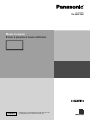 1
1
-
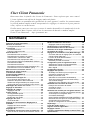 2
2
-
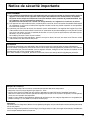 3
3
-
 4
4
-
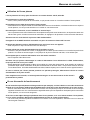 5
5
-
 6
6
-
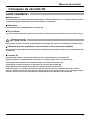 7
7
-
 8
8
-
 9
9
-
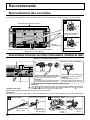 10
10
-
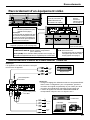 11
11
-
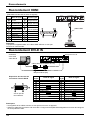 12
12
-
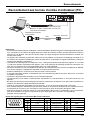 13
13
-
 14
14
-
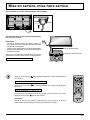 15
15
-
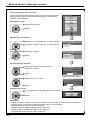 16
16
-
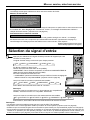 17
17
-
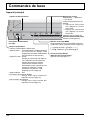 18
18
-
 19
19
-
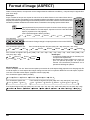 20
20
-
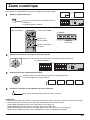 21
21
-
 22
22
-
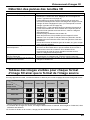 23
23
-
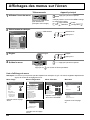 24
24
-
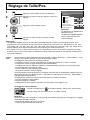 25
25
-
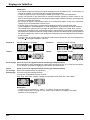 26
26
-
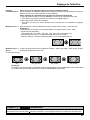 27
27
-
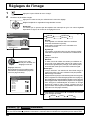 28
28
-
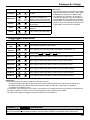 29
29
-
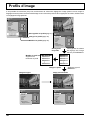 30
30
-
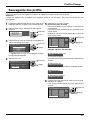 31
31
-
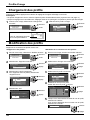 32
32
-
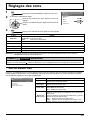 33
33
-
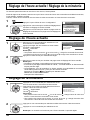 34
34
-
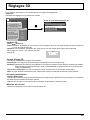 35
35
-
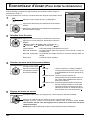 36
36
-
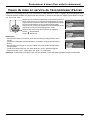 37
37
-
 38
38
-
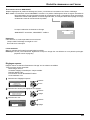 39
39
-
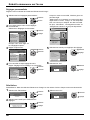 40
40
-
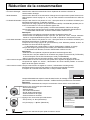 41
41
-
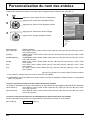 42
42
-
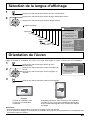 43
43
-
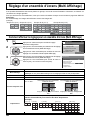 44
44
-
 45
45
-
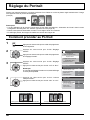 46
46
-
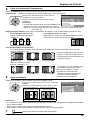 47
47
-
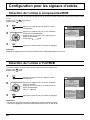 48
48
-
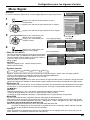 49
49
-
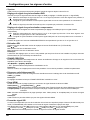 50
50
-
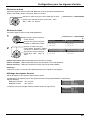 51
51
-
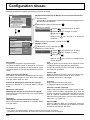 52
52
-
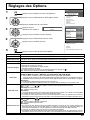 53
53
-
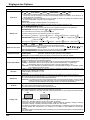 54
54
-
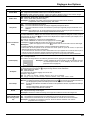 55
55
-
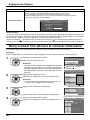 56
56
-
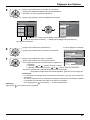 57
57
-
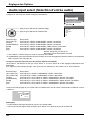 58
58
-
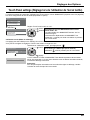 59
59
-
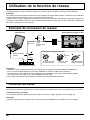 60
60
-
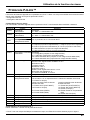 61
61
-
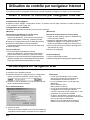 62
62
-
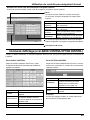 63
63
-
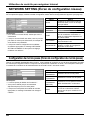 64
64
-
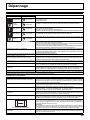 65
65
-
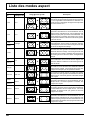 66
66
-
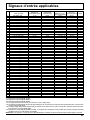 67
67
-
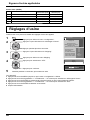 68
68
-
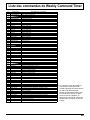 69
69
-
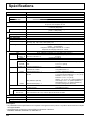 70
70
-
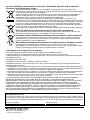 71
71
Panasonic TH50PF30E Le manuel du propriétaire
- Catégorie
- Téléviseurs à écran plasma
- Taper
- Le manuel du propriétaire
Documents connexes
-
Panasonic TH42PF30ER Le manuel du propriétaire
-
Panasonic TH-50BT300ER Le manuel du propriétaire
-
Panasonic TH50PH30ER Le manuel du propriétaire
-
Panasonic TH50PH30E Guide de démarrage rapide
-
Panasonic TH60PF30ER Guide de démarrage rapide
-
Panasonic TH50PF30E Guide de démarrage rapide
-
Panasonic TH42PF30ER Guide de démarrage rapide
-
Panasonic TH-42LF5E Le manuel du propriétaire
-
Panasonic TH-65VX300ER Guide de démarrage rapide
-
Panasonic TH42BT300ER Le manuel du propriétaire